5 manieren om te verhelpen dat de Oculus-controller niet werkt
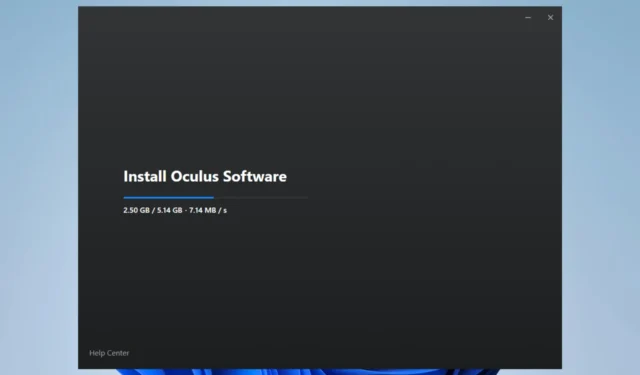
Veel van onze lezers hebben gemeld dat hun Oculus-controller voor hen niet werkt. Blijkbaar krijgen ze deze foutmelding, ook al zijn hun Oculus-controllers gekoppeld.
Gelukkig geven we je in deze gids enkele effectieve oplossingen om het probleem met de Oculus-controller die niet werkt op te lossen. Laten we er meteen op ingaan.
Waarom werkt mijn Oculus-controller niet?
Er kunnen verschillende redenen zijn, zoals gemeld door onze lezers, dat uw Oculus-controller niet werkt. Sommigen van hen staan hieronder vermeld:
- De batterij is bijna leeg : je moet controleren of het batterijniveau van je Oculus-controller voldoende is om de hele sessie te kunnen werken.
- Verbindingsproblemen : de kans is groot dat de verbinding tussen je Oculus-controller en de headset niet sterk of schokkerig is.
- Verouderde firmware : je hebt de firmware van de Oculus-controller mogelijk niet bijgewerkt of de update is abrupt gestopt.
- Hardwareproblemen : de kans is groot dat je Oculus-controllers zelf een fout hebben begaan, waardoor je ze niet correct kunt gebruiken.
Laten we nu de oplossingen toepassen om het probleem met de Oculus-controller die niet werkt op te lossen.
Hoe kan ik mijn Oculus-controller repareren?
Je Oculus-headset en -controllers werken niet perfect als de batterijen erop beschadigd of versleten zijn.
In dat geval raden we u aan de batterijen te controleren. Bovendien kunt u proberen de batterijen te vervangen en controleren of het probleem bestaat of niet.
1. Voer een stroomcyclus uit
- Houd de aan/uit- knop op uw headset 10 seconden ingedrukt, aan de rechterkant.
- Wacht ongeveer 1 minuut nadat de headset is uitgeschakeld.
- Houd de aan / uit- knop opnieuw ingedrukt totdat deze weer wordt ingeschakeld.
- Sluit uw controllers aan.
Je moet je Oculus-headset uit- en weer inschakelen, omdat dit je helpt eventuele technische problemen op te lossen die mogelijk zijn opgetreden tussen onze Oculus-headset en controllers.
Verschillende van onze lezers hebben gesuggereerd dat het uitvoeren van een stroomcyclus hen heeft geholpen bij het oplossen van het probleem met de Oculus-controller die niet werkt.
2. Werk de stuurprogramma’s bij
- Druk op de Wintoets om het menu Start te openen .
- Typ Apparaatbeheer en open het bovenste resultaat.
- Vouw het gedeelte Beeldschermadapters uit .
- Dubbelklik op uw GPU.
- Ga naar het tabblad Stuurprogramma .
- Druk op de knop Stuurprogramma bijwerken .
- Klik op Automatisch zoeken naar chauffeurs .
- Laat het GPU-stuurprogramma bijwerken.
- Vouw op dezelfde manier de Universal Serial Bus-controllers uit .
- Dubbelklik op het USB-apparaat waarop je de Oculus-headset hebt aangesloten.
- Ga naar het tabblad Stuurprogramma .
- Druk op de knop Stuurprogramma bijwerken .
- Klik op Automatisch zoeken naar chauffeurs .
Veel van onze lezers hebben het probleem opgelost dat de Oculus-controller niet werkt door de USB- en GPU-stuurprogramma’s op hun pc bij te werken. U kunt ook proberen het probleem hopelijk op te lossen.
3. Koppel de controller opnieuw
- Open de Oculus- app op je telefoon.
- Klik op het menupictogram .
- Selecteer Apparaten .
- Tik op Headsetinstellingen .
- Selecteer Besturingen .
- Kies de controller waarmee je problemen hebt.
- Tik op Controller ontkoppelen .
- Wacht een paar seconden en koppel de controller opnieuw.
Het ontkoppelen en opnieuw koppelen van je Oculus-controllers via de Oculus-app op je smartphone zal zeker helpen bij het oplossen van de tijdelijke bugs of glitches die mogelijk tijdens de verbinding zijn opgetreden.
4. Werk de Oculus-firmware bij
Om van de beste VR-ervaring te kunnen genieten, moet je ervoor zorgen dat de Oculus-headset over de nieuwste firmware beschikt.
U kunt de officiële Oculus-installatiewebsite bezoeken en controleren of er een nieuwe update beschikbaar is voor uw headset. Zo ja, download en installeer het dan om dergelijke problemen te voorkomen.
5. Zet de Oculus-headset terug op de fabrieksinstellingen
- Houd de aan/ uit-knop en de knop Volume omlaag op je Oculus-headset ingedrukt om het venster USB-updatemodus te openen.
- Gebruik de volumetoetsen op uw headset om Factory Reset te markeren.
- Druk op de aan/uit -knop om de optie te selecteren.
- Druk op de aan/uit -knop om de actie te bevestigen.
- Wacht tot het fabrieksresetproces is voltooid.
Houd er rekening mee dat het uitvoeren van een fabrieksreset een onomkeerbare actie is en dat al uw accountgegevens, gedownloade games en inhoud van de headset worden verwijderd.
Zorg er dus voor dat u deze actie alleen uitvoert als geen van de bovenstaande oplossingen uw probleem van het niet werken van Oculus-controllers heeft opgelost.
Voel je vrij om hieronder een opmerking te plaatsen waarin een van de bovenstaande oplossingen het probleem met de Oculus-controllers niet heeft opgelost.



Geef een reactie